题注是对文档中的图片、公式、表格、图表和其他项目进行编号与识别的文字片段。
下面小编将介绍word2016如何插入题注。
方法/步骤
-
1
打开示例文档。
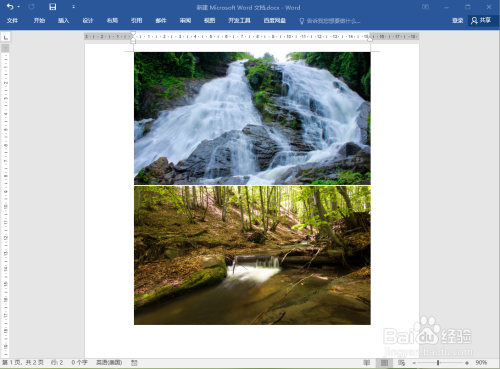
-
2
选择要插入题注的图片。
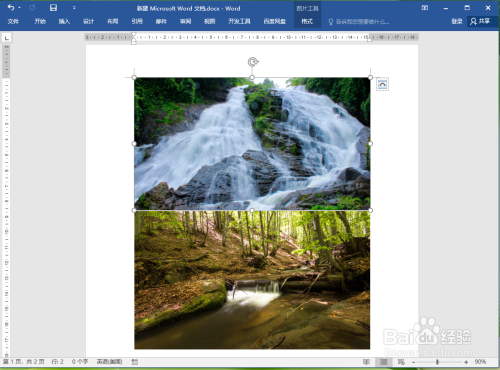
-
3
依次点击【引用】>>【插入题注】。
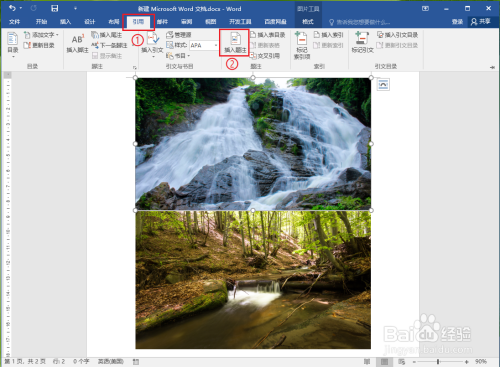
-
4
点击【新建标签】。
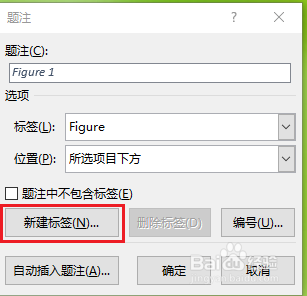
-
5
●输入标签名“风景”;
●点击【确定】。
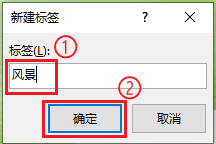
-
6
●可以看到“风景”已经添加到了标签选项中;
●系统会自动给题注添加名称,例如“风景1”
●“位置”选择所选项目下方;
●点击【确定】。
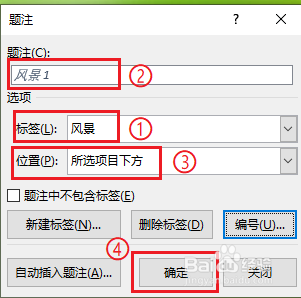
-
7
修改题注名称。
选中“风景1”,将名称修改为”风景1 瀑布“。
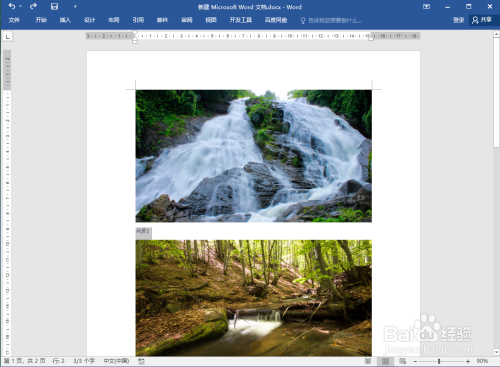
-
8
修改题注字体格式。
●选中”风景1 瀑布“;
●依次点击【开始】选项卡>>【字体】按钮。
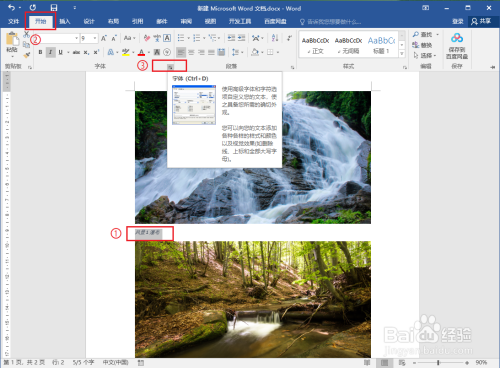
-
9
●字形选择”常规“;
●字号选择”20“
●字体颜色选择”红色“
●设置完成后,点击【确定】。
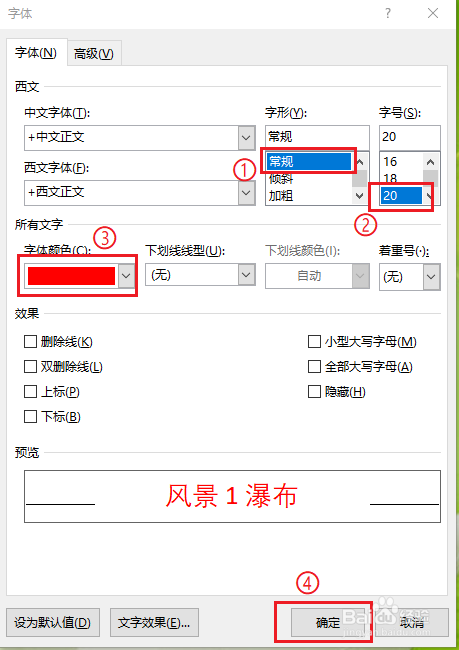
-
10
修改对齐方式
●选中”风景1 瀑布“;
●依次点击【开始】选项卡>>【居中对齐】。
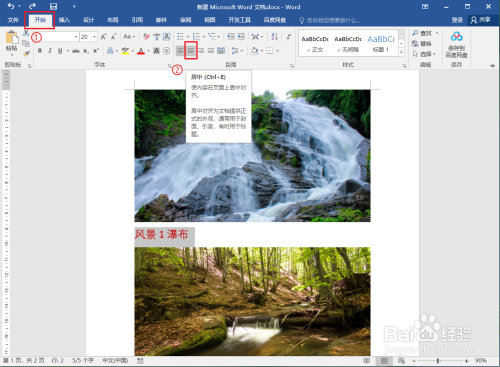
-
11
结果展示。
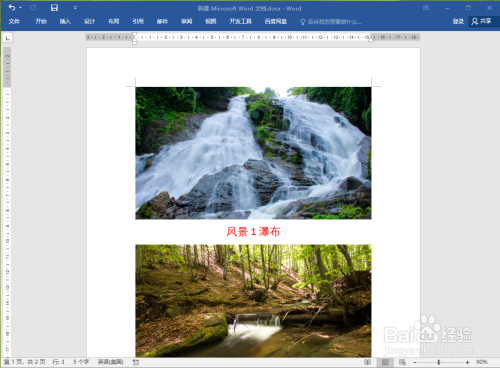 END
END
经验内容仅供参考,如果您需解决具体问题(尤其法律、医学等领域),建议您详细咨询相关领域专业人士。
作者声明:本篇经验系本人依照真实经历原创,未经许可,谢绝转载。
展开阅读全部
文章评论